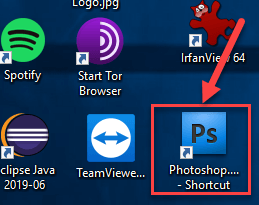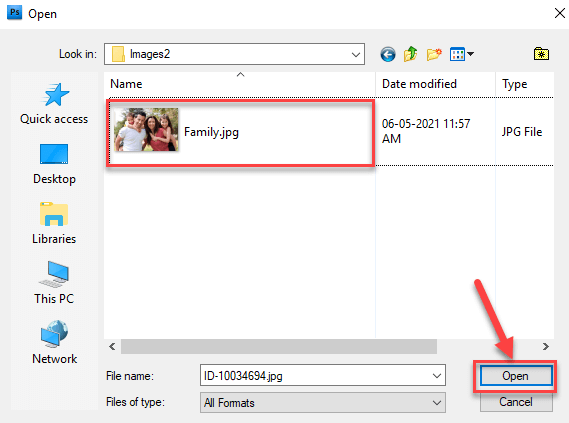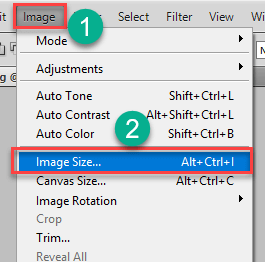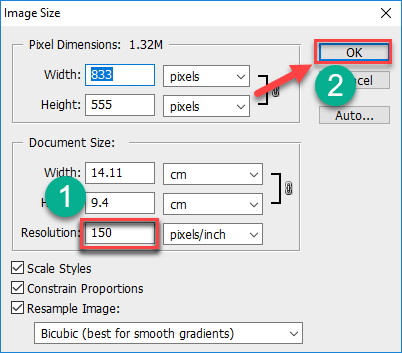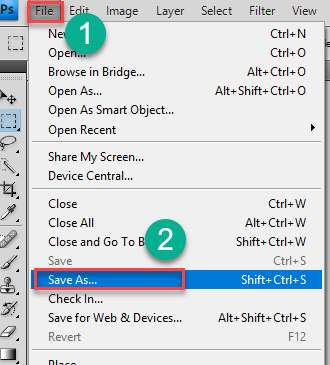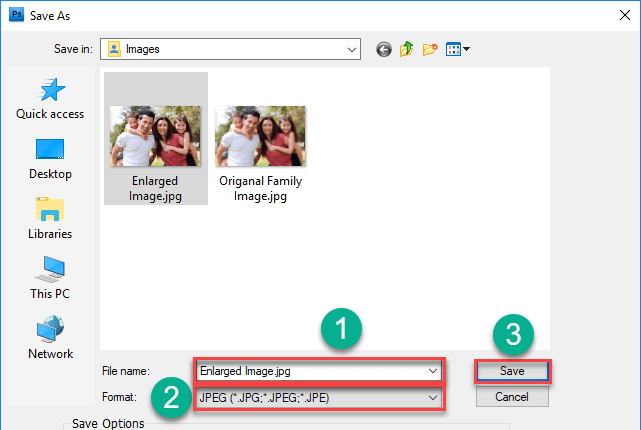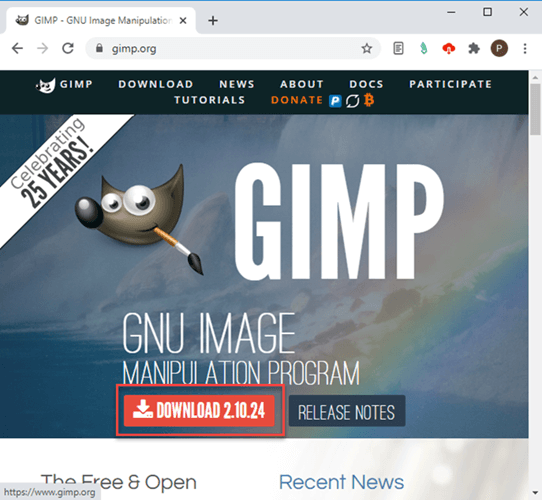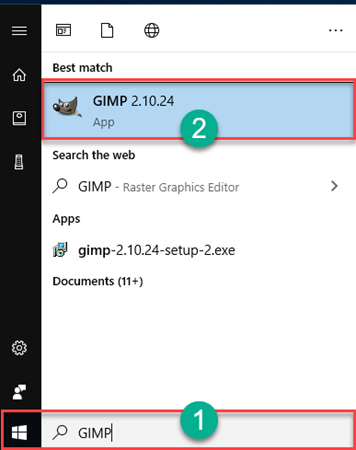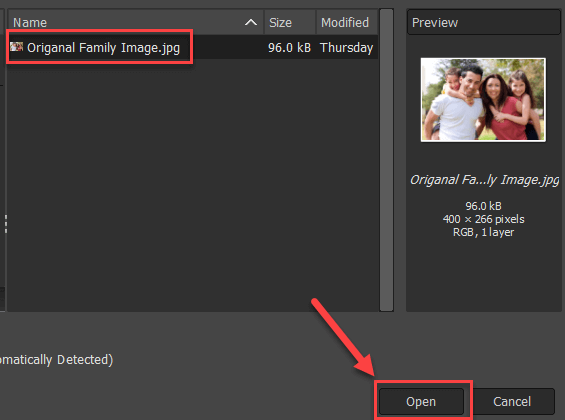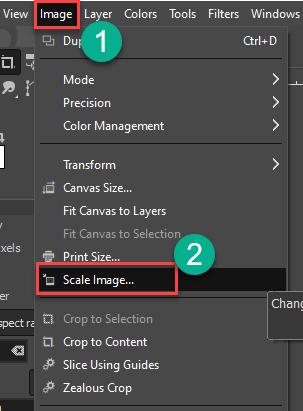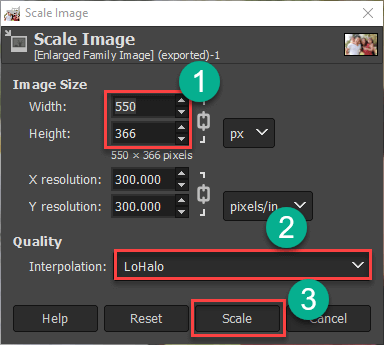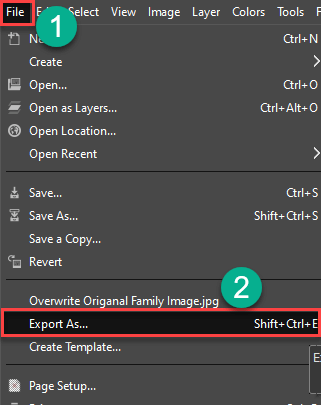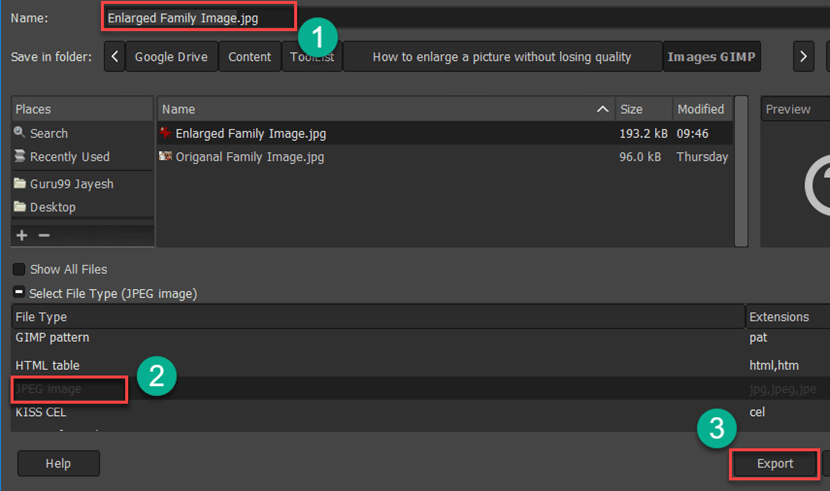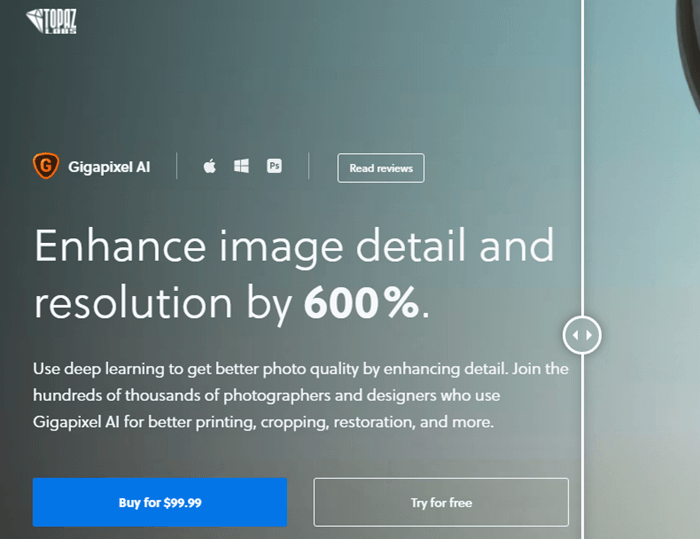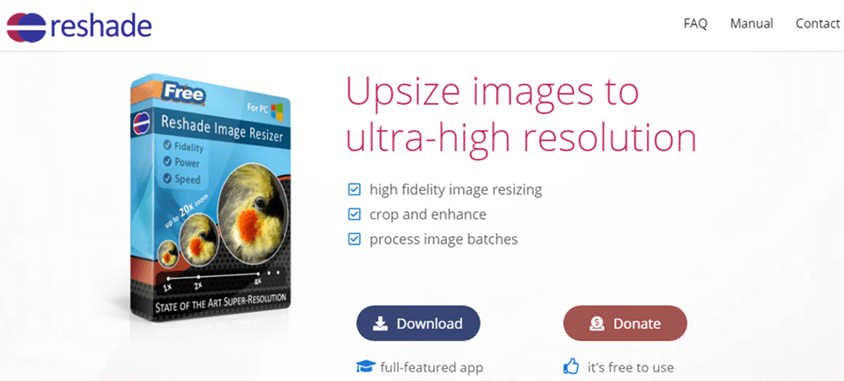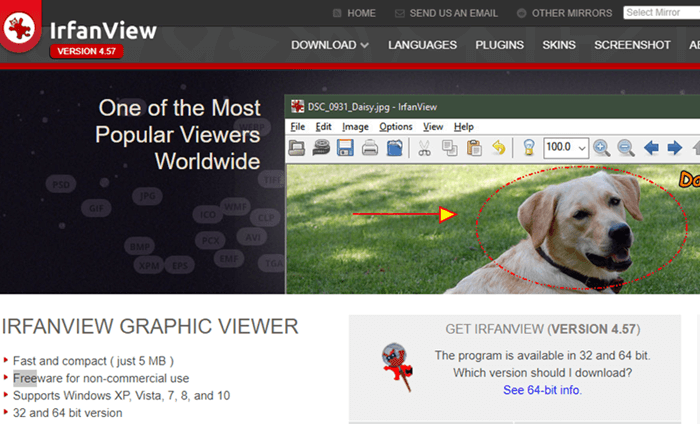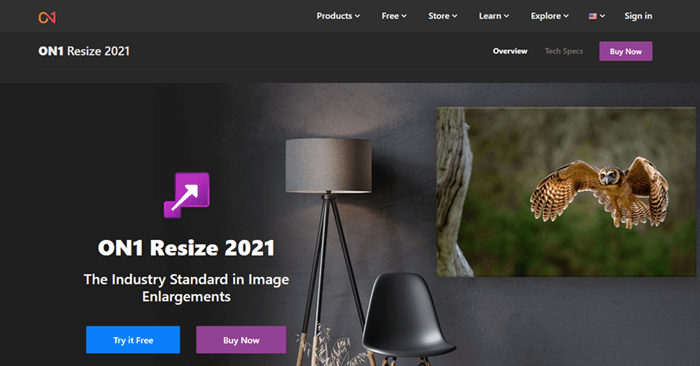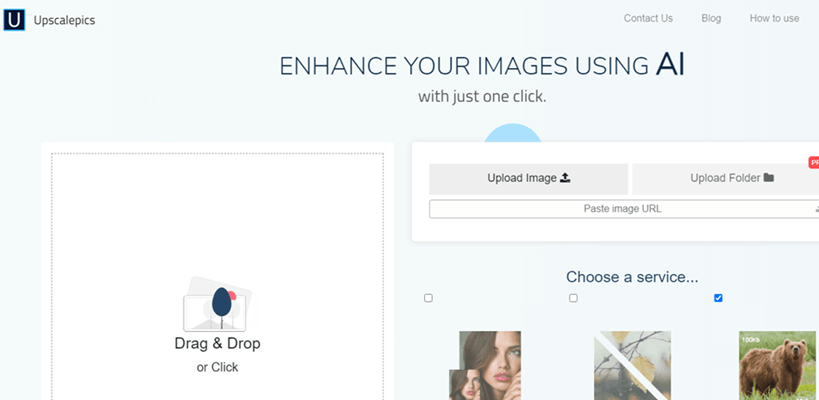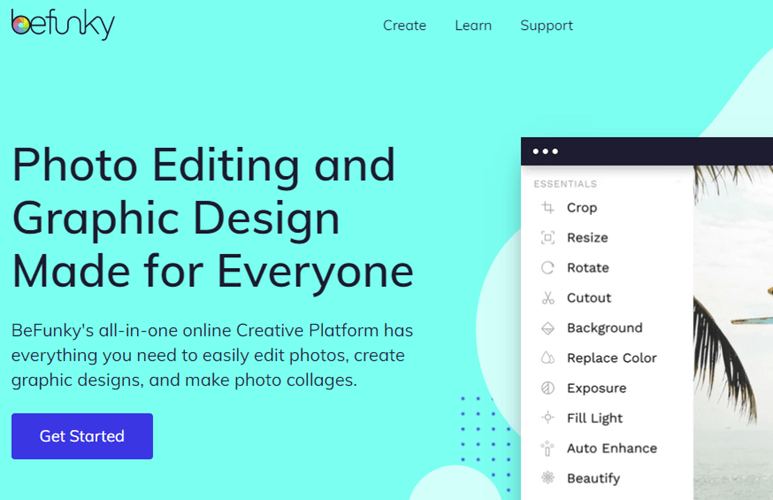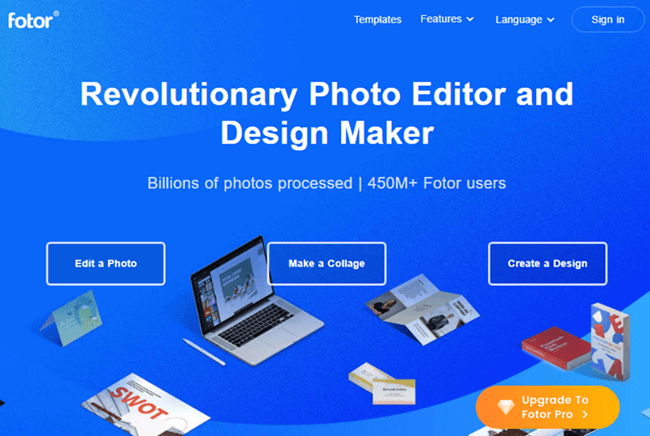如何调整图像大小而不损失质量
放大图像时,您可能会遇到图像看起来模糊或不专业的情况。有许多应用程序可以帮助您在不损失质量的情况下增大照片尺寸。这些程序以低分辨率图像作为输入,并轻松地将其放大。
以下是一些可以帮助您在不损失质量的情况下放大图片的解决方案
如何在不损失质量的情况下在 Photoshop 中调整图像大小
Photoshop 是一款照片编辑和栅格图形设计软件,允许用户创建、编辑和处理各种图形以及数字艺术。它可以让您使用多个图层创建和编辑栅格图像,并以各种文件格式导入图像。此应用程序提供了一项出色的功能,可让您轻松快速地更改任何照片的大小。
请按照以下步骤使用 Photoshop 调整图像大小
第 1 步)访问 Photoshop 网站。单击“免费试用”按钮下载软件,然后将其安装在您的电脑上。
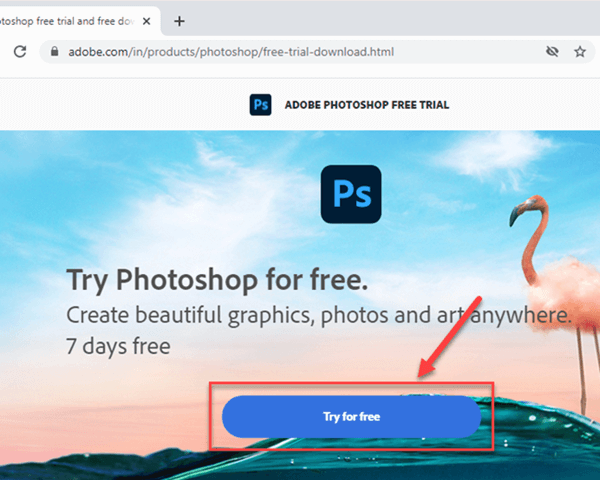
第 2 步)单击桌面上可用的 Photoshop 快捷方式以打开软件
第 3 步)打开“Family.jpg”图像进行调整大小,如下面的示例所示
单击“打开”按钮。
第 4 步)执行以下步骤
- 点击图像。
- 点击图像大小。
第 5 步)执行以下步骤。
- 在分辨率文本框中输入 150。您会注意到图像的高度和宽度也在改变。
- 单击“确定”按钮以保存所有更改
第 6 步)执行以下步骤
- 点击“文件”。
- 点击“另存为”。
第 7 步)保存您的图像。
- 输入文件名“放大图像”。
- 选择 JPEG 格式。
- 单击“保存”按钮。
完成上述步骤后,您会发现您的图像比原始图像看起来更大。
如何使用 GIMP 放大图片
GIMP 是一款免费且开源的工具,可以轻松地在不损失分辨率的情况下放大图片。它可以用于图像编辑、润饰、将照片转换为不同格式以及更专业的工作。
以下是在 GIMP 照片缩放软件中将小图像放大为大图像的步骤
第 1 步)访问 GIMP 网站。
单击“下载”按钮并将其安装在您的电脑上。
第 2 步)执行以下步骤
- 在任务栏中键入“GIMP”
- 单击 GIMP 图标以打开软件
第 3 步)转到文件>打开并选择要调整大小的图像。例如,“Original Family Image.jpg”。
单击“打开”按钮。
第 4 步)执行以下步骤
- 点击图像。
- 单击缩放图像。
第 5 步)将显示以下弹出窗口
- 将宽度更改为 550,高度更改为 366。
- 选择您的质量插值方法为“LoHalo”。
- 单击“缩放”按钮。
第 6 步)导出您的图像。
执行以下步骤
- 点击文件。
- 点击导出为。
第 7 步)执行以下步骤
- 输入图像名称“Enlarged Family Image”。
- 选择文件类型为 JPEG。
- 点击“导出”。
完成上述步骤后,您会发现您的图像比原始图像看起来更大。
调整图像大小的其他解决方案
有很多在线解决方案可以使图像变清晰,但它们专门用于快速编辑。因此,它们无法提供良好的图像质量放大。
以下是一些可供尝试的在线快速解决方案
1) GigaPixel
GigaPixel 是一款可以轻松放大图像及其分辨率的工具。这款图片缩放工具使用深度学习来提高数码照片的质量。它可以轻松用于打印、修复、裁剪等。
功能
- 使您能够以自然的方式提高图像分辨率。
- 这款用于使图像变清晰的工具可用于各种照片类型,如数码单反、网络、CG 等。
- 可用于不同类型的主题,如肖像、建筑、风景等。
- 支持平台:Windows 和 Mac。
价格: 免费
2) Reshade Image Enlarger
Reshade Image Enlarger 是一款照片放大和编辑软件。该应用程序可以产生不错的质量提升。它提供了多种选项供您选择。
功能
- 使您能够在不降低质量的情况下放大任何图像。
- 它允许您快速增强和裁剪照片。
- 这款使图像变清晰的应用程序可以批量处理照片。
- 支持 TIFF、JPG、PNG 等多种格式。
- 这款图像放大工具可让您轻松设置焦点并锐化照片。
- 支持平台:Windows。
价格: 免费
3) Irfanview
Irfanview 是一款照片编辑软件,它提供了一种改变图像大小并将其放大的好方法。这款放大图片的工具具有一些绘画和图像创建功能。它占用您计算机的资源很少。此应用程序允许您在调整照片大小后应用锐化。
功能
- 您可以深度更改图像的颜色。
- 它允许您完美地裁剪图像。
- 这款图像放大工具可帮助您在不损失分辨率的情况下放大图片。
- 提供德语和英语版本。
- 这款图片缩放工具允许您执行图像的批量转换。
- 允许您以各种文件格式保存图像,包括 JPEG、PNG、BMP 等。
- 支持平台:Windows。
价格:免费。
链接: https://www.irfanview.com/
4) On1 Resize
On1 Resize 是最好的软件之一,可以在不损失质量的情况下放大图片。它提供了将任何图像调整到实际尺寸最大 1000% 的选项。这款照片缩放应用程序可用于轻松创建可打印图形。
功能
- 提供各种工具以获得更好的打印效果。
- 您可以批量处理图像。
- 允许您编辑从相机拍摄的照片。
- 提供与 Photoshop 等软件的集成。
- 该工具允许您控制文件大小。
- 您可以快速浏览图像进行编辑。
- 支持平台:Windows 和 Mac。
价格:免费。
5) UpscalePics
UpscalePics 是一款应用程序,可让您在不损失质量的情况下放大图片。这款 upscale 图像应用程序允许您轻松地拖放图片。它允许您使用 AI 技术批量处理图像。
功能
- 它能帮助您轻松提高图像质量。
- 这款图像放大工具会自动压缩 JPEG 文件。
- 提供用户友好的图形用户界面。
- 这款 upscale 图像程序允许您从 URL 上传图像。
- 支持平台:Web
价格:10 美元/月。
6) Befunky
Befunky 是一款图像放大软件,包含多种用于清理失真和数码噪点的工具。它允许您按百分比放大图像。该工具允许您以最大 4088x4088px 的分辨率保存图像。
功能
- 您可以轻松地调整图像大小、裁剪和旋转文件。
- 您可以为您的照片赋予独特的风格。
- 允许您批量编辑照片。
- 有助于移除任何照片的背景。
- 这款放大图片的工具允许您润饰肖像。
- 这款 upscale 图像应用程序会自动保持照片的宽高比。
- 允许您添加可自定义的图形边框。
- 这款图像放大工具使您能够批量调整图像大小。
- 这款 upscale 图像应用程序提供超过 125 种数字效果。
- 支持平台:Windows、Mac。
价格:4.99 美元/月(按年结算)
7) Fotor
Fotor 是一款应用程序,只需点击几下鼠标即可在线放大图像。此应用程序无需注册或登录即可使用。
功能
- 您可以在不损失质量的情况下放大图片。
- 它允许您在 Facebook 和 Twitter 等社交媒体网站上分享编辑过的图像。
- 这款放大图片的工具可以帮助您美化面部。
- 您可以将 PNG 和 JPEG 文件上传到 Fotor。
- 轻松为您的照片添加边框。
- 提供各种效果。
- 它允许您为照片添加效果。
- 该工具允许您调整颜色、光线、大小等。
- 提供多种现成模板。
- 支持平台:Web、Windows、Mac、iOS、Android。
价格:免费。
为什么要调整图像大小?
在不损失原始质量的情况下调整图像大小是给访问者留下好印象的理想方式。
以下是图像调整大小的最常见原因
- 调整不当的图像经常会显得模糊并扭曲真实事物。
- 粗糙的尺寸调整会使潜在访问者望而却步,并会削弱您的影响力,有时您甚至会失去他们。
- 从相机捕获的图像和照片分辨率非常高。因此,它们有很多像素,每个像素都需要大量时间才能在您的浏览器上加载。在网站上上传之前减小图像分辨率对于流畅的浏览体验很重要。
为什么图像放大时会损失质量?
人们会调整位图或任何其他图像的大小,以便裁剪并将其放大而不损失质量。所有位图图像都由许多像素组成。这些图片元素中的每一个都映射到照片上的固定位置。
图像编辑软件会放大或缩小这些像素以更改图像的大小。因此,当您将图像调整为较小的尺寸时,您将看不到质量损失。相反,当您放大图片时,这些大像素会变得更加明显,使照片看起来像素化和模糊。如果您遇到此类问题,请考虑使用照片增强器以在不损失质量的情况下放大您的图像。
提高放大质量的三个技巧
以下是提高图像放大质量的三个技巧
- 放大最多 300% 的小步骤:您需要采取小步骤,而不是在任何应用程序中指定照片的放大尺寸。对于任何中等大小的图像,您可以将其放大 200%,而不会有明显的变化。但是,如果您将照片放大到 300% 以上,则会产生失真。
- 选择更大的原始图像:您必须选择从更高百万像素相机和 DPI(每英寸点数)设置捕获的较大图像。这将帮助您获得高质量的放大效果,同时最大程度地减少伪影和失真。较大的图像使您能够执行更多的放大而不会损失质量。
- 锐化图像:克服图像放大失真的一个好方法是使用锐化。本质上,您需要放大图像,然后使用照片编辑软件中的图像锐化工具来清理失真的边缘。这项技术为您在百分比放大任何照片方面提供了灵活性。